- File Extension SPDESIGNOPEN
- Dateiendung SPDESIGNOPEN
- Extensión De Archivo SPDESIGNOPEN
- Rozszerzenie Pliku SPDESIGNOPEN
- Estensione SPDESIGNOPEN
- SPDESIGNOPEN拡張子
- Extension De Fichier SPDESIGNOPEN
- SPDESIGNOPEN Filformat
- Filendelsen SPDESIGNOPEN
- Fil SPDESIGNOPEN
- Расширение файла SPDESIGNOPEN
- Bestandsextensie SPDESIGNOPEN
- Extensão Do Arquivo SPDESIGNOPEN
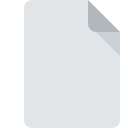
Extensión de archivo SPDESIGNOPEN
SharePoint Designer
-
DeveloperMicrosoft Corporation
-
Category
-
Popularidad0 ( votes)
¿Qué es el archivo SPDESIGNOPEN?
El nombre de formato completo de los archivos que usan la extensión SPDESIGNOPEN es SharePoint Designer. La especificación SharePoint Designer fue creada por Microsoft Corporation. Los archivos con la extensión SPDESIGNOPEN pueden ser utilizados por programas distribuidos para la plataforma Windows. El archivo SPDESIGNOPEN pertenece a la categoría Archivos de Internet al igual que 303 otras extensiones de nombre de archivo que figuran en nuestra base de datos. El software recomendado para administrar archivos SPDESIGNOPEN es Office SharePoint Designer. El software llamado Office SharePoint Designer fue creado por Microsoft Corporation. Para encontrar información más detallada sobre el software y los archivos SPDESIGNOPEN, consulte el sitio web oficial del desarrollador.
Programas que admiten la extensión de archivo SPDESIGNOPEN
Los programas que pueden manejar archivos SPDESIGNOPEN son los siguientes. Los archivos con la extensión SPDESIGNOPEN, al igual que cualquier otro formato de archivo, se pueden encontrar en cualquier sistema operativo. Los archivos en cuestión pueden transferirse a otros dispositivos, ya sean móviles o estacionarios, sin embargo, no todos los sistemas pueden manejar dichos archivos de manera adecuada.
¿Cómo abrir un archivo SPDESIGNOPEN?
No poder abrir archivos con la extensión SPDESIGNOPEN puede tener varios orígenes En el lado positivo, los problemas más frecuentes relacionados con SharePoint Designer archivos no son complejos. En la mayoría de los casos, se pueden abordar de manera rápida y efectiva sin la ayuda de un especialista. La lista a continuación lo guiará a través del proceso de abordar el problema encontrado.
Paso 1. Obtenga el Office SharePoint Designer
 Los problemas para abrir y trabajar con archivos SPDESIGNOPEN probablemente tengan que ver con la falta de software adecuado compatible con los archivos SPDESIGNOPEN presentes en su máquina. La solución es sencilla, solo descargue e instale Office SharePoint Designer. Arriba encontrará una lista completa de programas que admiten archivos SPDESIGNOPEN, clasificados según las plataformas del sistema para los que están disponibles. Si desea descargar el instalador Office SharePoint Designer de la manera más segura, le sugerimos que visite el sitio web Microsoft Corporation y lo descargue de sus repositorios oficiales.
Los problemas para abrir y trabajar con archivos SPDESIGNOPEN probablemente tengan que ver con la falta de software adecuado compatible con los archivos SPDESIGNOPEN presentes en su máquina. La solución es sencilla, solo descargue e instale Office SharePoint Designer. Arriba encontrará una lista completa de programas que admiten archivos SPDESIGNOPEN, clasificados según las plataformas del sistema para los que están disponibles. Si desea descargar el instalador Office SharePoint Designer de la manera más segura, le sugerimos que visite el sitio web Microsoft Corporation y lo descargue de sus repositorios oficiales.
Paso 2. Verifique la versión de Office SharePoint Designer y actualice si es necesario
 ¿Aún no puede acceder a los archivos SPDESIGNOPEN aunque Office SharePoint Designer esté instalado en su sistema? Asegúrese de que el software esté actualizado. A veces, los desarrolladores de software introducen nuevos formatos en lugar de los que ya son compatibles con las nuevas versiones de sus aplicaciones. La razón por la que Office SharePoint Designer no puede manejar archivos con SPDESIGNOPEN puede ser que el software está desactualizado. La última versión de Office SharePoint Designer debería admitir todos los formatos de archivo que sean compatibles con versiones anteriores del software.
¿Aún no puede acceder a los archivos SPDESIGNOPEN aunque Office SharePoint Designer esté instalado en su sistema? Asegúrese de que el software esté actualizado. A veces, los desarrolladores de software introducen nuevos formatos en lugar de los que ya son compatibles con las nuevas versiones de sus aplicaciones. La razón por la que Office SharePoint Designer no puede manejar archivos con SPDESIGNOPEN puede ser que el software está desactualizado. La última versión de Office SharePoint Designer debería admitir todos los formatos de archivo que sean compatibles con versiones anteriores del software.
Paso 3. Asociar SharePoint Designer archivos con Office SharePoint Designer
Si tiene instalada la última versión de Office SharePoint Designer y el problema persiste, selecciónelo como el programa predeterminado que se utilizará para administrar SPDESIGNOPEN en su dispositivo. El siguiente paso no debería plantear problemas. El procedimiento es sencillo y en gran medida independiente del sistema.

Selección de la aplicación de primera elección en Windows
- Haga clic derecho en el archivo SPDESIGNOPEN y elija opción
- Seleccione
- Finalmente seleccione , señale la carpeta donde está instalado Office SharePoint Designer, marque la casilla Usar siempre esta aplicación para abrir archivos SPDESIGNOPEN y configure su selección haciendo clic en el botón

Selección de la aplicación de primera elección en Mac OS
- Al hacer clic con el botón derecho del mouse en el archivo SPDESIGNOPEN seleccionado, abra el menú del archivo y seleccione
- Vaya a la sección . Si está cerrado, haga clic en el título para acceder a las opciones disponibles.
- Seleccione Office SharePoint Designer y haga clic en
- Finalmente, un Este cambio se aplicará a todos los archivos con el mensaje de extensión SPDESIGNOPEN debería aparecer. Haga clic en el botón para confirmar su elección.
Paso 4. Verifique que el SPDESIGNOPEN no esté defectuoso
Si siguió las instrucciones de los pasos anteriores pero el problema aún no se resuelve, debe verificar el archivo SPDESIGNOPEN en cuestión. Es probable que el archivo esté dañado y, por lo tanto, no se pueda acceder a él.

1. El SPDESIGNOPEN puede estar infectado con malware; asegúrese de escanearlo con una herramienta antivirus.
Si el SPDESIGNOPEN está realmente infectado, es posible que el malware esté bloqueando su apertura. Escanee el archivo SPDESIGNOPEN y su computadora en busca de malware o virus. Si el archivo SPDESIGNOPEN está realmente infectado, siga las instrucciones a continuación.
2. Verifique que la estructura del archivo SPDESIGNOPEN esté intacta
¿Recibió el archivo SPDESIGNOPEN en cuestión de otra persona? Pídale que lo envíe una vez más. Durante el proceso de copia del archivo pueden producirse errores que hacen que el archivo esté incompleto o dañado. Esta podría ser la fuente de problemas encontrados con el archivo. Si el archivo SPDESIGNOPEN se ha descargado de Internet solo parcialmente, intente volver a descargarlo.
3. Asegúrese de tener los derechos de acceso adecuados
Algunos archivos requieren derechos de acceso elevados para abrirlos. Cierre sesión en su cuenta actual e inicie sesión en una cuenta con suficientes privilegios de acceso. Luego abra el archivo SharePoint Designer.
4. Asegúrese de que el sistema tenga recursos suficientes para ejecutar Office SharePoint Designer
Si el sistema está bajo carga pesada, es posible que no pueda manejar el programa que usa para abrir archivos con la extensión SPDESIGNOPEN. En este caso, cierre las otras aplicaciones.
5. Asegúrese de tener instalados los últimos controladores y actualizaciones y parches del sistema
El sistema y los controladores actualizados no solo hacen que su computadora sea más segura, sino que también pueden resolver problemas con el archivo SharePoint Designer. Los controladores o el software obsoletos pueden haber causado la incapacidad de usar un dispositivo periférico necesario para manejar archivos SPDESIGNOPEN.
¿Quieres ayudar?
Si dispones de información adicional acerca de la extensión de archivo SPDESIGNOPEN estaremos agradecidos si la facilitas a los usuarios de nuestra página web. Utiliza el formulario que se encuentra aquí y mándanos tu información acerca del archivo SPDESIGNOPEN.

 Windows
Windows 
